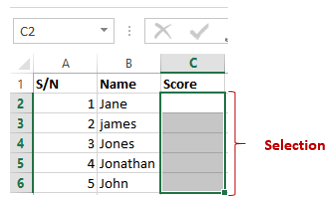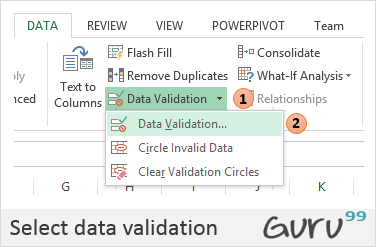Tietojen validointi Excelissä: suodattimet, ryhmittely, lajitteluesimerkit
Tietojen validointi
Tietojen validointi on erittäin tärkeää siinä mielessä, että se auttaa meitä välttämään virheitä, jotka voidaan välttää. Oletetaan, että tallennat opiskelijoiden koepisteitä ja tiedät, että vähimmäisarvo on 0 ja enimmäisarvo 100. Voit hyödyntää validointitoimintoja varmistaaksesi, että vain arvot välillä 0–100 syötetään.
Lisää uusi arkki työkirjaasi napsauttamalla pluspainiketta laskentataulukon alaosassa.
Lisää sarake S/N, Name ja Score. Arkkisi pitäisi näyttää seuraavalta
| S / N | Nimi | Pisteet |
|---|---|---|
| 1 | Jane | |
| 2 | Jaakob | |
| 3 | Jones | |
| 4 | Jonathan | |
| 5 | Johannes |
- Napsauta DATA-välilehteä
- Valitse solut C2–C6 (solut, joita käytetään tulosten tallentamiseen)
- Napsauta avattavaa Tietojen validointi -luetteloa.
- Napsauta Tietojen validointi.
- Saat seuraavan dialogi-ikkunan
- Napsauta Error Alert -välilehteä
- Kirjoita hälytyksen otsikko ja viesti alla olevan kaavion mukaisesti.
- Napsauta OK-painiketta
- Yritä syöttää pistemäärä, joka on suurempi kuin 200. Saat seuraavan virheilmoituksen
Tietosuodattimet
Tietosuodattimien avulla voimme saada tietoja, jotka vastaavat haluamiamme kriteereitä. Oletetaan, että haluamme näyttää kaikkien niiden opiskelijoiden tulokset, joiden nimet alkavat "ja":lla tai saavat pisteet, jotka ovat pienempiä, suurempia tai yhtä suuria kuin tietty arvo. Voimme käyttää suodattimia saadaksemme tällaiset tiedot.
Valitse nimi- ja tulossarakkeet alla olevan kuvan mukaisesti
- Napsauta nauhan DATA-välilehteä
- Napsauta Lajittele ja suodata -pudotusvalikkoa alla olevan kuvan mukaisesti
- Napsauta nimisuodatinta
- Valitse tekstisuodattimet
- Valitse alkaa
- Saat seuraavan ikkunan.
- Kirjoita "ja" ja napsauta "OK" -painiketta
- Sinun pitäisi nähdä vain Janen ja Jamesin tulokset.
Ryhmä ja purka
Ryhmien avulla voimme tarkastella helposti ja piilottaa tarpeettomat tiedot joko sarakkeista tai riveistä. Tämän lisäksi voimme käyttää ryhmiä myös yhteiseen luokkaan kuuluvan tiedon analysointiin. Havainnollistetaan tätä esimerkillä. Käytämme yllä olevaa opiskelijapisteiden esimerkkiä.
- Napsauta pistemäärää hiiren kakkospainikkeella ja valitse Lisää sarake. Nimeä nimisarakkeen sukupuoli.
- Vaihda James Juanitaksi. Laita naaras Janetille ja Juanitalle. Laita uros muille opiskelijoille. Arkkisi pitäisi näyttää seuraavalta.
Ryhmittelemme nyt naaraat yhteen ja näytämme heidän keskimääräisen pistemääränsä ja teemme samoin miehille.
- Napsauta nauhan DATA-välilehteä
- Valitse kaikki sarakkeet ja rivit, joissa on tietoja
- Napsauta avattavaa Ryhmä-painiketta alla olevan kuvan mukaisesti
Saat seuraavan ikkunan
- Varmista, että Rivit-asetukset on valittuna
- Napsauta OK-painiketta
- Saat seuraavan esikatselun
- Laskemme nyt naisten ja miesten keskimääräiset pisteet
- Valitse kaikki tiedot alla olevan kuvan mukaisesti
Napsauta Välisumma-pudotusvalikkoa TIEDOT-välilehden alla
Saat seuraavan ikkunan
- Aseta "Jokaisessa muutoksessa" sukupuoleksi
- Aseta "Käytä toimintoa" keskiarvoon
- Valitse "Lisää välisumma" pisteeseen
- Napsauta "OK"-painiketta
Kuvien lisääminen laskentataulukoihin
Välillä halutaan brändätä excelissä painetut asiakirjat kirjelomaketiedoilla ja tulostaa yrityksen logolla tms. kunnostautua sisältää ominaisuuksia, joiden avulla voit tuoda kuvia Exceliin. Kuvien lisäämiskomento löytyy nauhan INSERT-välilehdeltä.
Saat seuraavan dialogi-ikkunan
- Voit selata mihin tahansa tietokoneesi kansioon, jossa on kuvia, ja voit valita minkä tahansa kuvan.
- Saat samanlaisia tuloksia kuin alla näkyvät
Opetusharjoitus 4
Käytä INSERT-välilehden kuvat -komentoa lisätäksesi haluamasi kuvan laskentataulukkoon.
Yhteenveto
Tässä artikkelissa olemme oppineet suorittamaan aritmeettisia perusoperaatioita Excelillä, muotoilemaan tietoja ja soveltamaan validointisääntöjä, suodattamaan tietoja ja hyödyntämään ryhmiä tietojen analysoinnissa ja esityksen parantamisessa.